excel方差怎么算?用excel算方差方法
发布时间:2016-12-23 来源:查字典编辑
摘要:在统计学中,设计到求方差,那么excel方差怎么算?下面小编就为大家介绍其中的一种方法,来看看吧!步骤先输入数据。选取放方差的单元格,并点击...
在统计学中,设计到求方差,那么excel方差怎么算?下面小编就为大家介绍其中的一种方法,来看看吧!
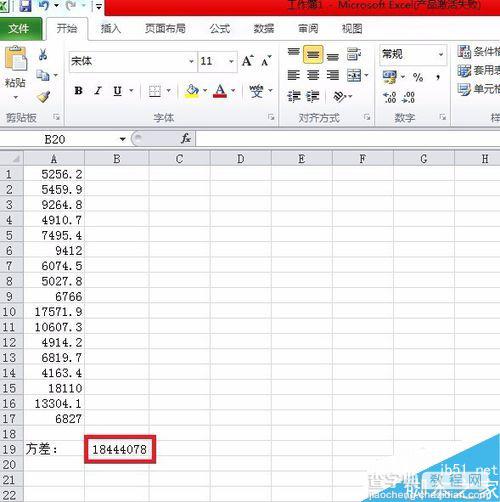
步骤
先输入数据。
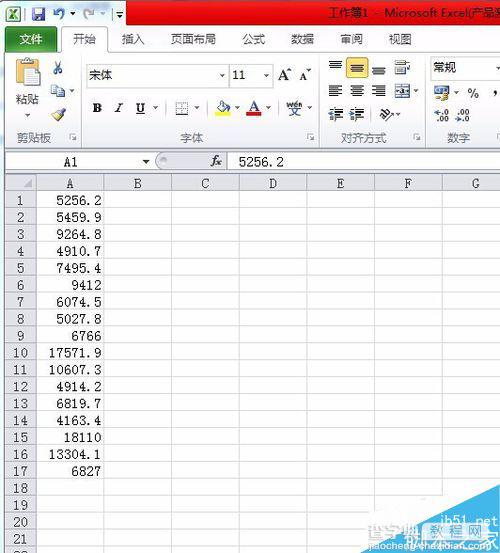
选取放方差的单元格,并点击f(x)函数按钮。
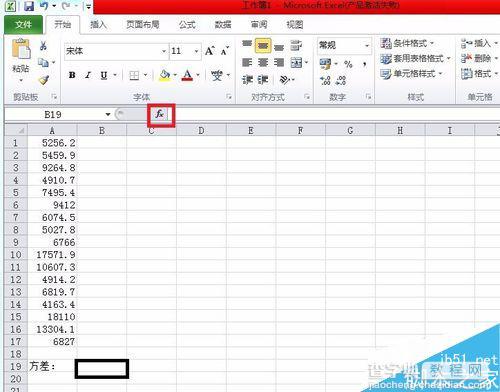
在函数框中找到“统计”选项,然后再找到“STDEVA”函数,点击“确定”。
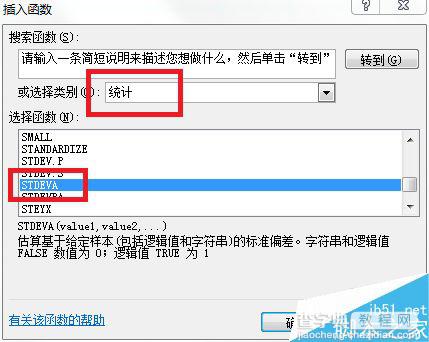
点击函数输入框在后面添加“^2”,再按回车。
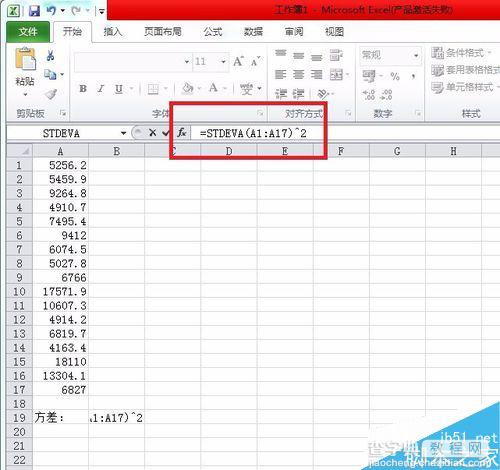
完成。
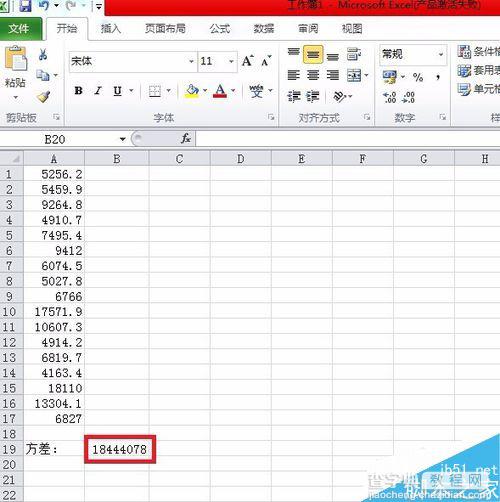
注意事项
在excel里面的输入要用英文。
以上就是用excel算方差方法介绍,操作很简单的,大家学会了吗?希望能对大家有所帮助!


